كيفية البحث عن البرامج
البحث عن البرامج في The Rehab Lab سهل. للعثور على برنامج، أولاً قم بتسجيل الدخول إلى The Rehab Lab وأدخل اسم المستخدم وكلمة المرور في شاشة تسجيل الدخول. بمجرد تسجيل الدخول، سيتم تحميل شاشة البحث عن التمارين.
الآن، انقر على علامة تبويب البرامج في أعلى الشاشة (إلى يمين علامات التمارين والنشرات). سيعرض هذا شاشة البحث عن البرامج.

1. اختر قاعدة بيانات للبحث
أول سطر من خيارات البحث التي ستراها هو مربعات اختيار اختيار قاعدة البيانات. يتم تحديد قاعدة بيانات THE REHAB LAB بشكل افتراضي (لاحظ أن المربع يحتوي على علامة صح خضراء). هذا يعني أن نتائج البحث ستعرض فقط البرامج الموجودة في قاعدة بيانات برامج The Rehab Lab التي تطابق معايير البحث الخاصة بك.
للبحث أيضًا عن البرامج التي أضفتها إلى قاعدة بياناتك المخصصة، انقر على قاعدة بيانات برامجي المخصصة (عند التحديد، ستظهر علامة صح خضراء داخل المربع).
إذا كنت تريد فقط البحث في برامجك المخصصة (واستبعاد برامج The Rehab Lab)، قم بإلغاء تحديد قاعدة بيانات THE REHAB LAB وحدد قاعدة بيانات MY CUSTOM PROGRAMMES.
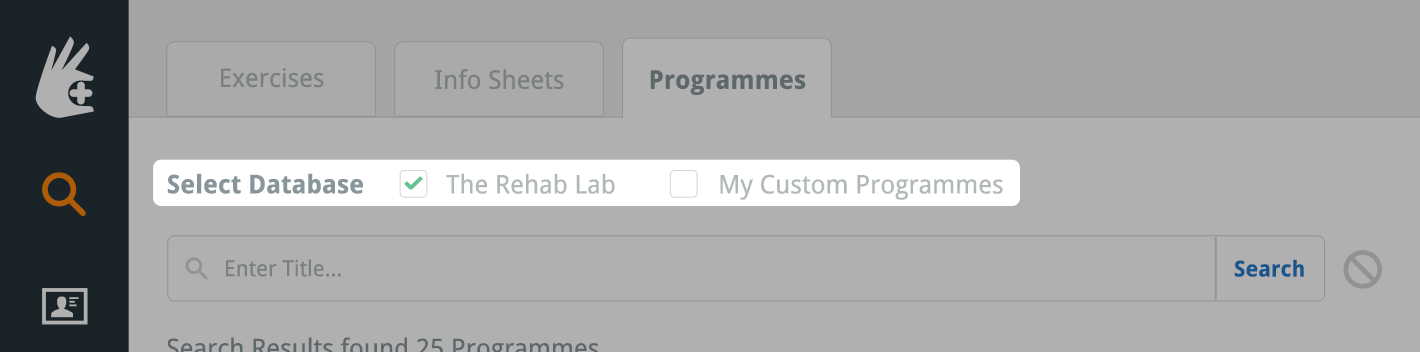
2. أدخل العنوان
النقر على زر البحث الآن سيعرض جميع البرامج في قاعدة البيانات المحددة في جدول النتائج. يمكنك تحسين البحث عن طريق إدخال عنوان البرنامج في حقل النص بحث العنوان.
ملاحظة: إذا لم يعرض البحث عددًا كافيًا من النتائج، جرّب إدخال كلمة واحدة فقط في العنوان.
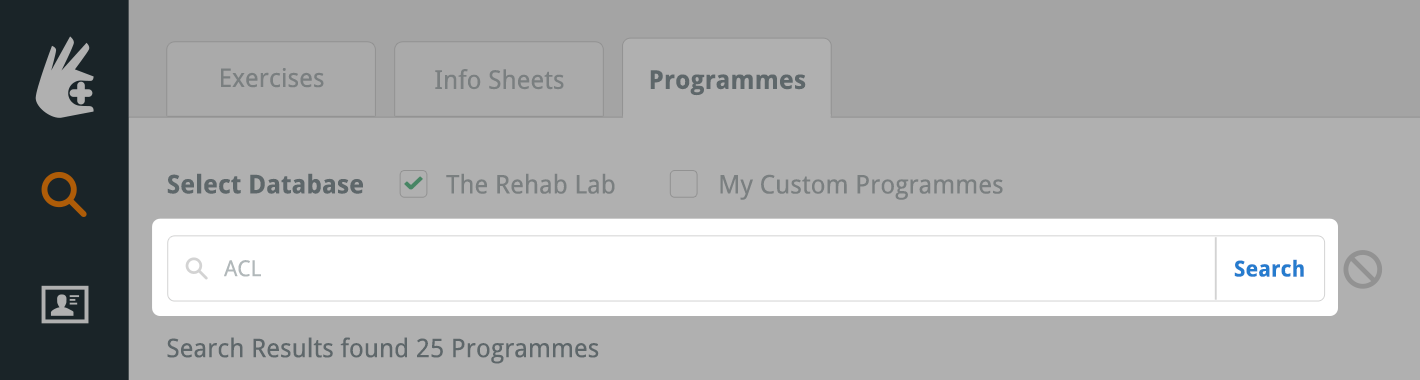
الآن أنت جاهز للبحث
انقر على زر البحث (أو فقط اضغط على زر الإدخال/الرجوع في لوحة المفاتيح).

البرامج التي تطابق معايير البحث الخاصة بك ستُعرض الآن في جدول نتائج البحث. سيتم عرض عدد النتائج أعلى الجدول.

أضف برنامجًا إلى عمود محتويات البرنامج
لإضافة البرنامج المطلوب إلى عمود محتويات البرنامج، انقر على زر إضافة البرنامج الأخضر (أيقونة الزائد الخضراء في عمود الإجراءات)، أو ببساطة اسحب صف الجدول إلى عمود محتويات البرنامج على يمين الشاشة (على الحاسوب المكتبي).
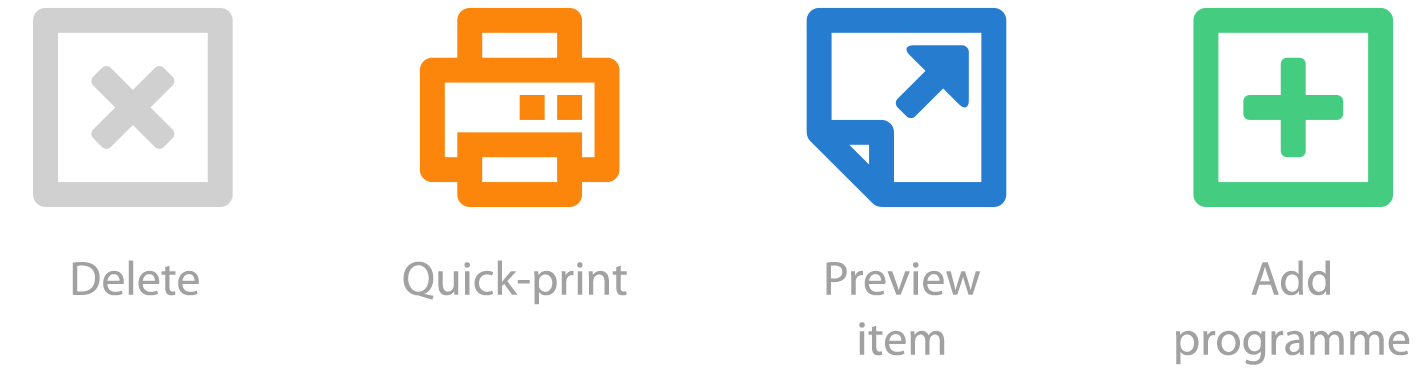
لمعاينة البرنامج، انقر على زر معاينة البرنامج الأزرق (أيقونة الصفحة الزرقاء في عمود الإجراءات).
لطباعة البرنامج بسرعة، انقر على زر طباعة سريعة البرتقالي (أيقونة الطابعة البرتقالية في عمود الإجراءات). سيتم إنشاء ملف PDF فورًا للبرنامج ويمكنك طباعته مباشرة (أو حفظه على جهازك). سيتم تحميل إعدادات التخطيط والعناوين الافتراضية في هذا الملف (انقر هنا لمعرفة المزيد حول إعداداتك الافتراضية).
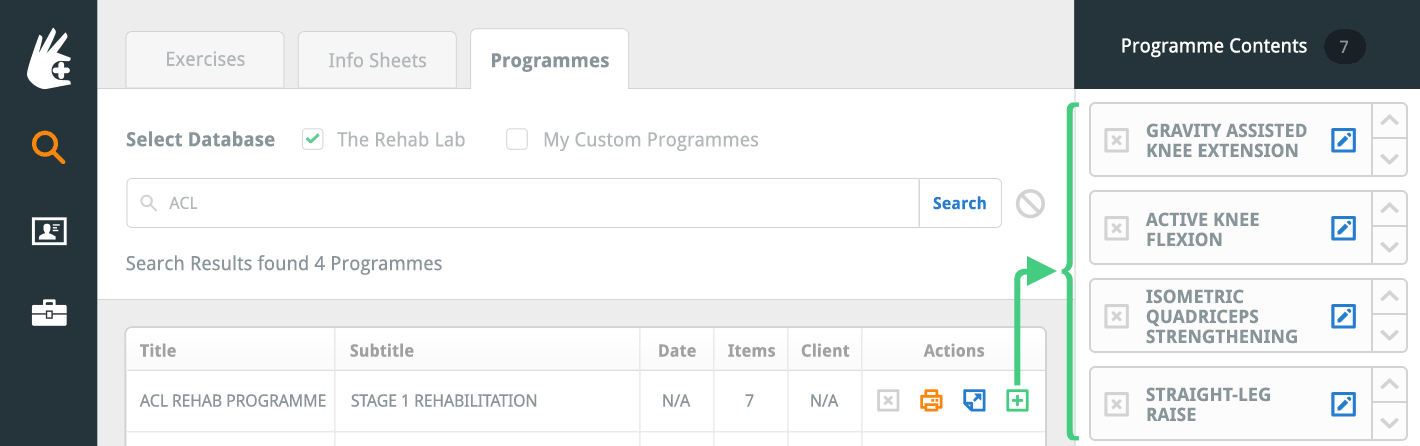
بمجرد إضافة البرنامج إلى عمود محتويات البرنامج في الجانب الأيمن من الشاشة، يمكنك الآن تعديل كل عنصر في البرنامج كما ترغب. انقر هنا لمعرفة كيفية تعديل البرنامج.
الآن أنت جاهز لإنشاء كتيب تأهيل جديد
يمكنك الآن البدء في إنشاء كتيب تأهيلي جديد. لقراءة أدلة كيفية الاستخدام الأخرى ذات الصلة، اختر خيارًا من قائمة الأدلة ذات الصلة في الجانب الأيمن من الشاشة.